Beim Umgang mit mehreren angeschlossenen MonitorenUm die Anzeige für eine bessere Navigation und Verwaltung zu erweitern, ist es möglicherweise schwierig, die technischen Daten auf jedem Bildschirm zu verfolgen und genau zu steuern. In großen Umgebungen kann es schwierig sein, Symbole, Bildschirmsteuerungen, Widgets und andere Komponenten auf jedem angeschlossenen Bildschirm im Auge zu behalten. MultiMonitor ist eine einfache Anwendung, mit der Sie einige Vorgänge ausführen und Anpassungen im Zusammenhang mit der Anzeige mehrerer Monitore vornehmen können. Mit nützlichen Funktionen wie Hauptmonitor einstellen, Monitor aktivieren / deaktivieren, Konfigurationen laden / speichern für jeden Monitor, Vorschaufenster Darüber hinaus sind Sie in der Lage, Ihr Multi-Monitor-Setup viel besser zu bedienen und zu steuern.
Genau wie andere Nirsoft-Anwendungen bietet es aeinfache ausführbare Datei zum Laden bereit, ohne Installation. Dies hat den Vorteil, dass die Systemregistrierung und die Leistung nur minimal beeinträchtigt werden. Das Hauptfenster ist in zwei Bereiche unterteilt, von denen einer alle aktiven Monitore auflistet, die mit dem Hauptsystem verbunden sind, während der andere bildschirmspezifische Komponenten des ausgewählten Monitors auflistet. Das Monitorfenster enthält einfache Informationen zu Auflösungen, Aktivitätsstatus, Farben, Frequenz, Adapter, Geräte-ID und Gerätetaste, sodass Sie das allgemeine Schema der Anzeigeerweiterung vollständig verstehen können. Denken Sie daran, dass diese Anwendung in Fällen, in denen doppelte Bildschirme auf mehreren Monitoren angezeigt werden, an Relevanz verliert. Alle wichtigen Funktionen werden Ihnen in Form von Schaltflächen in der Symbolleiste angezeigt. Sie können jederzeit auf das Hilfemenü zugreifen, um eine Abfrage zu verstehen oder zu beantworten.
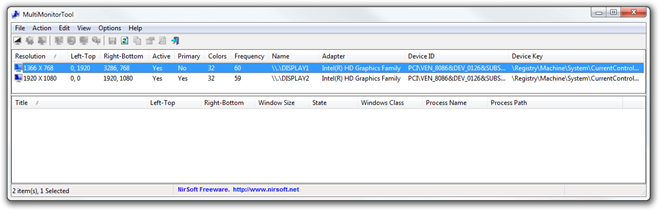
Auswählen eines Monitors von Interesse, würde sofortZeigen Sie Komponenten in der unteren Ebene mit den Schwerpunkten Fenstertitel, Position, Größe, Status, Prozessname und Pfad mit den entsprechenden Symbolen zur Identifizierung an.
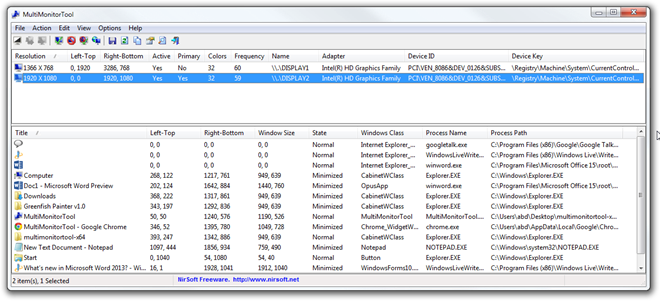
Wenn Sie mit der rechten Maustaste auf einen Monitoreintrag klicken, können Sie diesen aktivierenAktivieren / Deaktivieren Sie den Monitor (Strg + F7 / F6) gemäß den Anforderungen. In ähnlicher Weise können Sie die Switch-Funktion (Strg + F8) in Verbindung mit der Spaltenauswahl und den Funktionen zur automatischen Größenanpassung aktivieren / deaktivieren. Technische Details können durch Klicken auf Eigenschaften (Alt + Eingabetaste) in diesem Menü angezeigt werden. Die Unterstützung von Hotkeys verbessert das Benutzererlebnis zugunsten eines schnellen und einfachen Zugriffs.

Sie können die Monitoreigenschaften und technischen Details in einem Textdokument mit der speichern Ausgewähltes Element speichern Option, zugänglich von der Datei Speisekarte. Dies hilft Ihnen bei der Dokumentation, Analyse und Fehlerbehebung Ihres Systems im Laufe der Zeit.
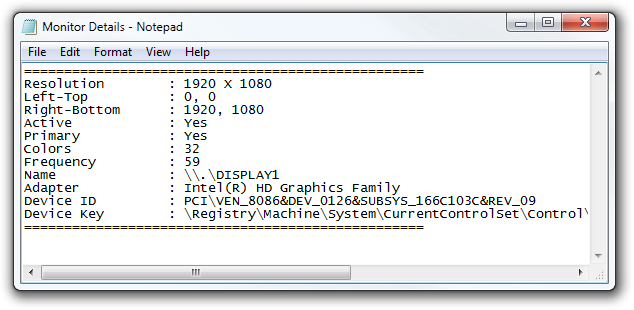
Ein weiteres Unterscheidungsmerkmal ist der MonitorVorschaufenster, in dem Sie die Vorschau jedes Monitors vom Hauptdisplay aus zur besseren Steuerung und Verwaltung anzeigen können. Diese Vorschaufenster können je nach Detail angepasst werden.
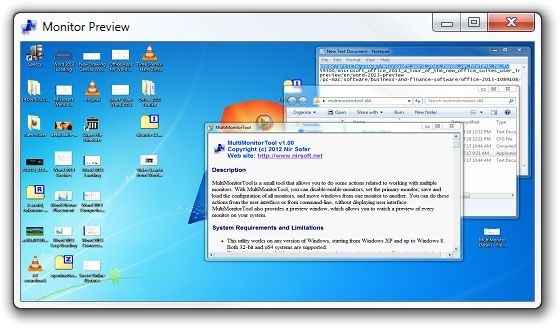
Insgesamt fanden wir dieses Dienstprogramm sehr nützlich,speziell für große Multi-Monitor-Konfigurationen zur Vereinfachung der Steuerungs- und Einstellmöglichkeiten von Monitoren. Wir haben diese nützliche Anwendung unter Windows 7, 64-Bit-Edition, getestet. Es unterstützt auch Windows XP, Windows Vista, Windows 7 und Windows 8.
Laden Sie MultiMonitor herunter













Bemerkungen